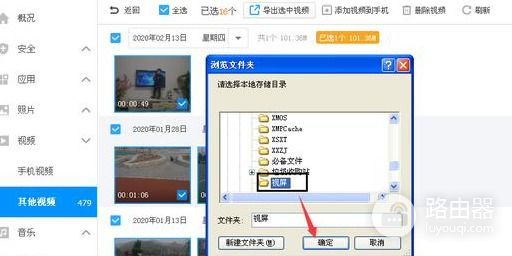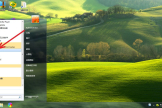如何把手机里面的视频导入到电脑里(如何把手机视频传到电脑上)
小编:芯水
更新时间:2022-08-16 10:05
现在手机已经是拍照、拍视频的首要工具,还有微信等手机APP会产生大量的小视频。那么如何把手机里面的视频传到电脑备份起来呢?我们直奔主题,为大家讲解一下详细步骤:
1.打开360软件管家,搜索360手机助手,点右侧安装,静待几分钟,自动安装完毕。
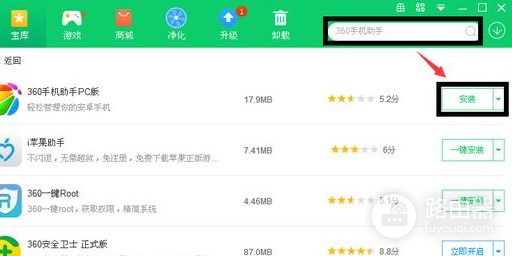
2.打开安装好的360手机助手软件,然后用数据线连接手机和电脑。这时候360手机助手会提示在手机上面打开USB调试开关,点击右上角下拉栏,找到自己的手机品牌,根据下面的提示打开手机调试模式。
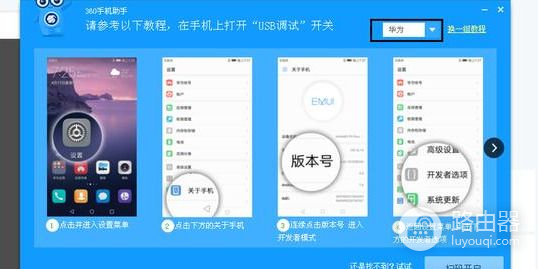
3.打开手机调试模式之后,拿着手机,会弹出是否允许USB调试的请求,点击确定,360手机助手获取权限之后,会在手机上面安装360手机助手APP,在手机上面点击安装。

4.360手机助手APP安装完毕,在电脑上面就可以看到手机里面的信息了。点开视频管理,选择需要导出的视频文件,然后点击上方导出选中视频。
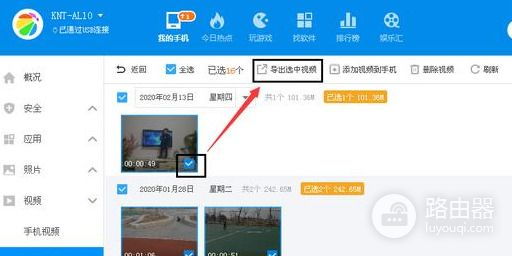
5.选择需要导出的文件夹,确定。静待文件传输完毕,就已经把手机里的视频无损传到电脑上了。